怎样在sketchpad中创建蓝色六边形
1、打开sketchpad,进入其主界面;

2、点击多边形工具;
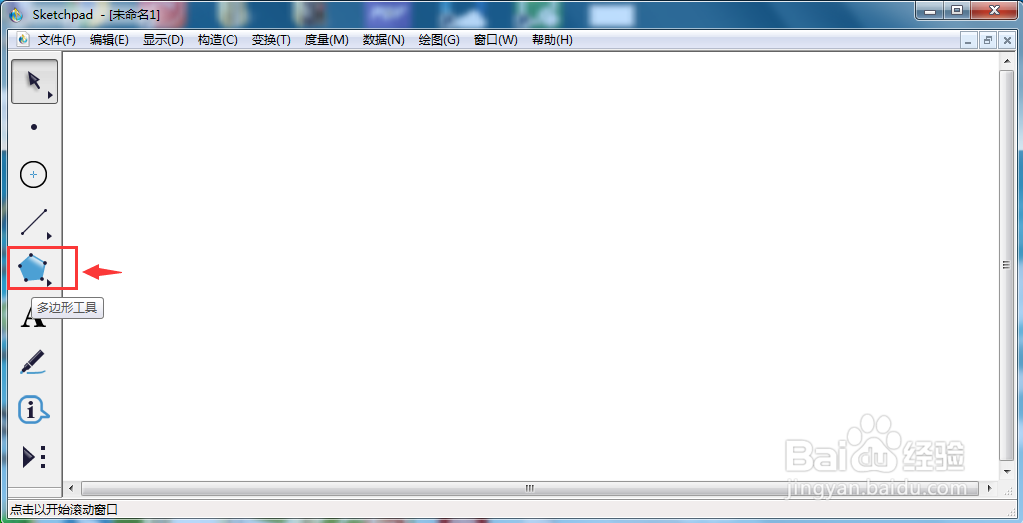
3、在编辑区中单击鼠标左键,画出第一个点;
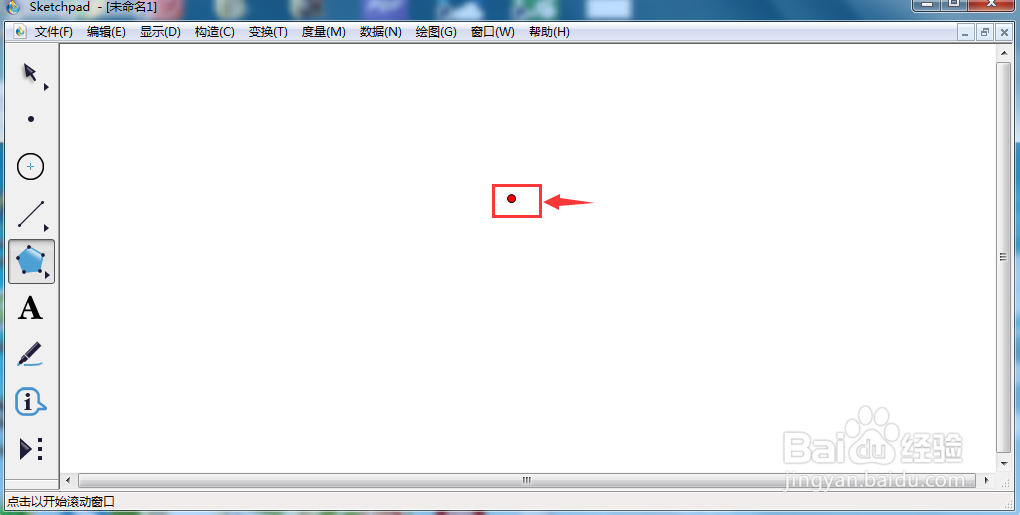
4、移动鼠标,按下鼠标左键定义好第二、三、四、五个顶点,出现一个五边形;
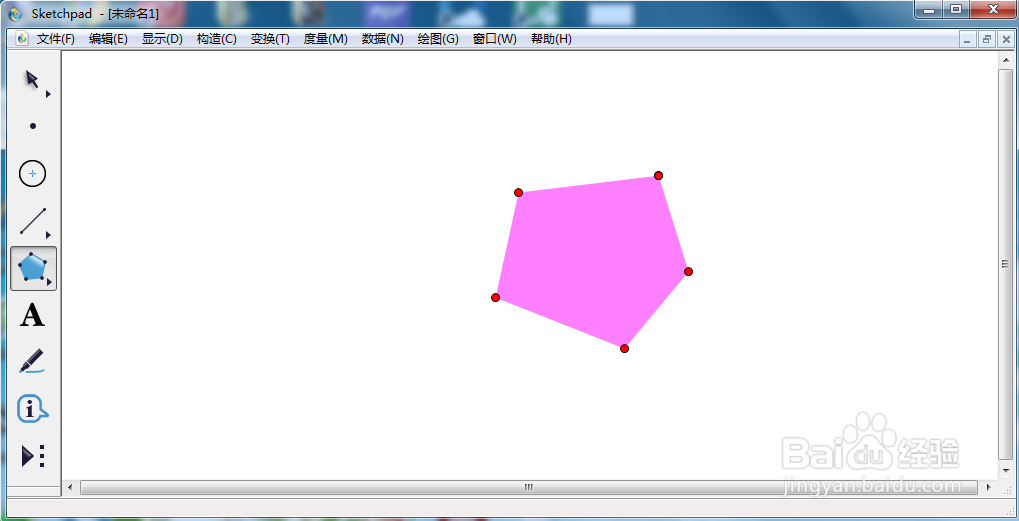
5、移动鼠标,在第六个点的位置双击鼠标左键,结束绘制;
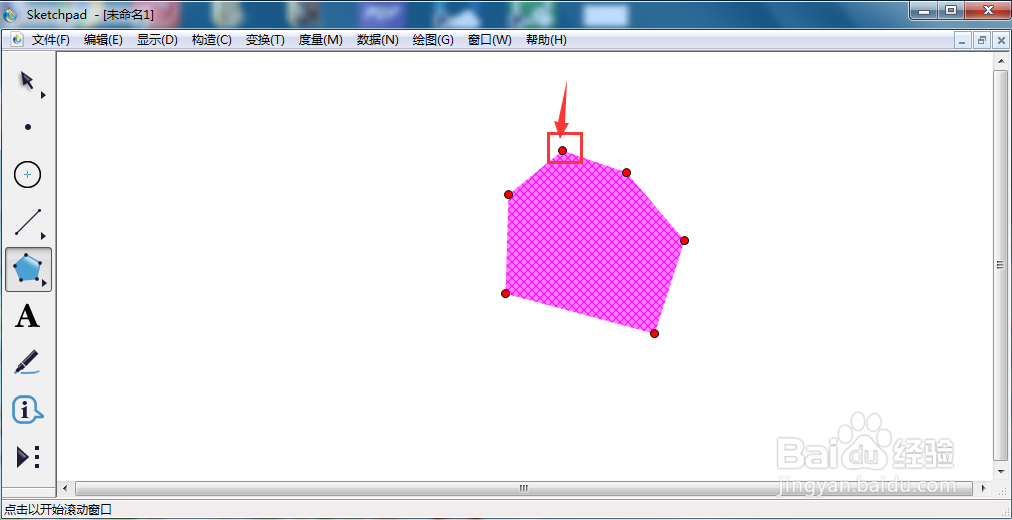
6、出现一个六边形,在它上面按右键,选择颜色下的蓝色;
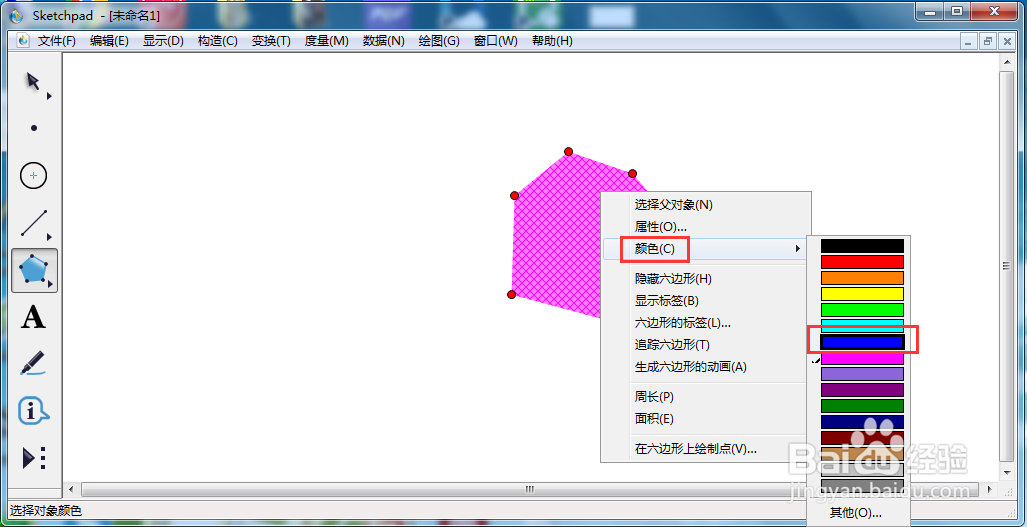
7、我们就在sketchpad中创建好了一个蓝色六边形。
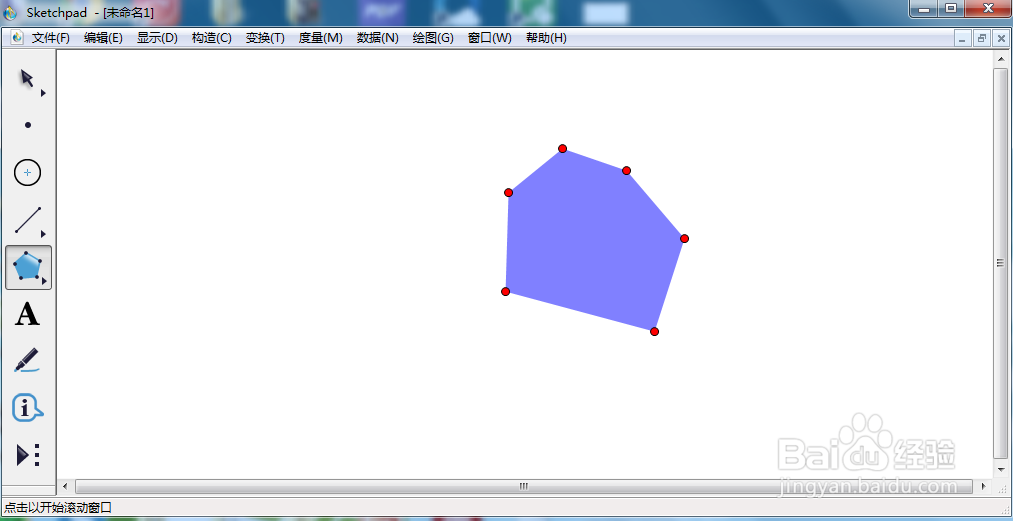
声明:本网站引用、摘录或转载内容仅供网站访问者交流或参考,不代表本站立场,如存在版权或非法内容,请联系站长删除,联系邮箱:site.kefu@qq.com。
阅读量:91
阅读量:76
阅读量:189
阅读量:24
阅读量:130